Greenshot透明度设置教程详解
时间:2025-08-30 12:32:03 294浏览 收藏
学习文章要努力,但是不要急!今天的这篇文章《Greenshot调整透明度方法详解》将会介绍到等等知识点,如果你想深入学习文章,可以关注我!我会持续更新相关文章的,希望对大家都能有所帮助!
Greenshot默认不支持直接调整截图透明度,但可通过三种方法实现类似效果。一是用图像编辑软件(如Photoshop、GIMP或Paint.NET)手动调整透明度,保存为PNG格式;二是利用Greenshot编辑器中的模糊或颜色填充功能模拟半透明遮罩;三是通过脚本或插件(如AutoHotkey或ImageMagick)自动化处理截图并添加透明度。这些方法分别适用于不同使用场景,从基础手动编辑到进阶自动化处理均可覆盖。
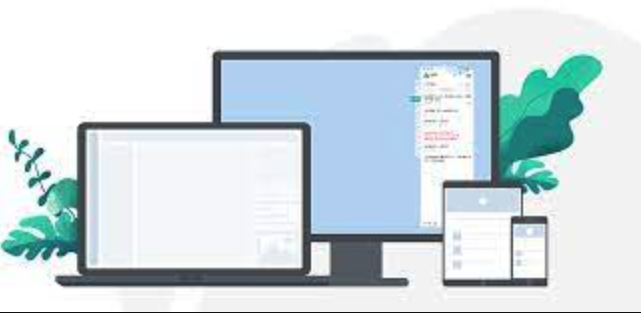
Greenshot默认是不支持直接调整截图透明度的,但可以通过一些变通方法实现类似半透明效果。如果你想要在截图上叠加半透明图层,或者在编辑时让某些区域变得透明,下面这些方法可以试试。

用图像编辑软件手动调整透明度
Greenshot本身的功能比较轻量,截图保存后是PNG格式,支持透明通道。你可以把截图保存下来,然后用像 Photoshop、GIMP 或 Paint.NET 这类软件打开,手动添加透明度。
操作步骤大致如下:

- 打开图像编辑软件
- 导入Greenshot保存的截图
- 创建新图层或选择截图图层
- 调整图层透明度滑块(通常在50%左右就比较明显)
- 保存为PNG格式,保留透明效果
这种方法适合需要反复使用半透明截图的用户,比如做PPT、UI设计或者教程说明。
在Greenshot编辑器中模拟半透明遮罩
虽然不能直接调透明度,但Greenshot的编辑器里有“模糊”和“颜色填充”功能,可以模拟出类似半透明遮罩的效果。

举个例子:你想遮住截图中某段文字但又不想完全盖死,可以这样做:
- 用矩形选框工具框住要遮住的部分
- 使用“模糊”功能,模糊程度调到中等即可
- 或者用“形状工具”画一个矩形,设置颜色为浅灰+低透明度(虽然Greenshot不支持透明度设置,但导出后可以在其他软件中调整)
这种方式虽然不是真正的半透明,但在视觉上已经能满足大部分日常需求。
使用脚本或插件扩展功能(进阶)
如果你熟悉脚本或者自动化工具,可以结合 AutoHotkey 或者 ImageMagick 等工具,写一个简单的脚本自动处理Greenshot截取的图片,添加透明度。
比如:
- 截图后自动保存到指定路径
- 脚本监听到新图片后自动调用转换工具调整透明度
- 输出处理后的图片
这个方法适合有一定技术基础的用户,能实现自动化处理,效率更高。
基本上就这些方法了。Greenshot本身没有直接设置透明度的功能,但通过后期处理或者巧妙使用现有工具,也能实现类似效果。不复杂,但确实容易忽略这些变通方式。
到这里,我们也就讲完了《Greenshot透明度设置教程详解》的内容了。个人认为,基础知识的学习和巩固,是为了更好的将其运用到项目中,欢迎关注golang学习网公众号,带你了解更多关于截图透明度的知识点!
-
501 收藏
-
501 收藏
-
501 收藏
-
501 收藏
-
501 收藏
-
157 收藏
-
205 收藏
-
243 收藏
-
428 收藏
-
232 收藏
-
410 收藏
-
316 收藏
-
186 收藏
-
157 收藏
-
285 收藏
-
456 收藏
-
422 收藏
-

- 前端进阶之JavaScript设计模式
- 设计模式是开发人员在软件开发过程中面临一般问题时的解决方案,代表了最佳的实践。本课程的主打内容包括JS常见设计模式以及具体应用场景,打造一站式知识长龙服务,适合有JS基础的同学学习。
- 立即学习 543次学习
-

- GO语言核心编程课程
- 本课程采用真实案例,全面具体可落地,从理论到实践,一步一步将GO核心编程技术、编程思想、底层实现融会贯通,使学习者贴近时代脉搏,做IT互联网时代的弄潮儿。
- 立即学习 516次学习
-

- 简单聊聊mysql8与网络通信
- 如有问题加微信:Le-studyg;在课程中,我们将首先介绍MySQL8的新特性,包括性能优化、安全增强、新数据类型等,帮助学生快速熟悉MySQL8的最新功能。接着,我们将深入解析MySQL的网络通信机制,包括协议、连接管理、数据传输等,让
- 立即学习 500次学习
-

- JavaScript正则表达式基础与实战
- 在任何一门编程语言中,正则表达式,都是一项重要的知识,它提供了高效的字符串匹配与捕获机制,可以极大的简化程序设计。
- 立即学习 487次学习
-

- 从零制作响应式网站—Grid布局
- 本系列教程将展示从零制作一个假想的网络科技公司官网,分为导航,轮播,关于我们,成功案例,服务流程,团队介绍,数据部分,公司动态,底部信息等内容区块。网站整体采用CSSGrid布局,支持响应式,有流畅过渡和展现动画。
- 立即学习 485次学习
